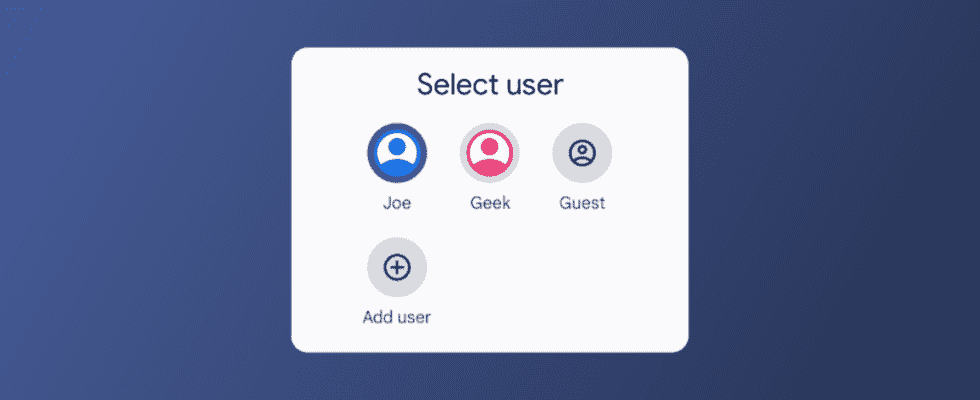Si vous partagez un appareil Android avec d’autres personnes, il peut être difficile de séparer votre compte du leur. Heureusement, Android prend en charge plusieurs profils d’utilisateurs, permettant aux utilisateurs de partager des appareils sans craindre d’empiéter les uns sur les autres.
Que sont les profils d’utilisateurs sur Android ?
Si vous avez (ou avez déjà utilisé) un PC Windows partagé, vous connaissez peut-être déjà le concept ici. Chacun a sa propre connexion, avec ses propres applications et paramètres. C’est comme avoir plusieurs machines réunies en une seule.
Peu de gens s’en rendent compte, mais certains appareils Android intègrent une fonctionnalité très similaire. Il ne s’agit pas simplement d’ajouter un deuxième compte Google à côté de votre principal – c’est un profil entièrement différent avec ses propres applications, paramètres, fond d’écran, etc. Encore une fois, comme avoir deux appareils en un. Lorsque vous ajoutez un nouveau profil, il passe littéralement par tout le processus de configuration comme un tout nouvel appareil. C’est super cool.
Il y a cependant un bémol : les performances. En bref, plus il y a d’utilisateurs au téléphone, plus les performances sont mauvaises. Comme vous pouvez l’imaginer, plus il y a d’applications installées sur chaque profil, plus les performances seront mauvaises. Juste quelque chose à garder à l’esprit si vous envisagez de configurer toute votre famille sur une seule tablette.
Noter: Plusieurs profils d’utilisateurs ne sont pas disponibles sur tous les appareils Android. Les téléphones Google Pixel en ont, mais pas les téléphones Samsung Galaxy. Samsung Galaxy comprimés faire, cependant. Le processus est similaire pour tous les appareils qui prennent en charge la fonctionnalité.
EN RELATION: 4 façons de changer de compte d’utilisateur sur Windows 11
Comment configurer des profils utilisateur sur Android
Pour commencer, balayez vers le bas une ou deux fois depuis le haut de l’écran pour développer le panneau Paramètres rapides. Appuyez sur l’icône d’engrenage.

Faites défiler vers le bas et sélectionnez « Système ». Sur les tablettes Samsung, c’est sous « Comptes et sauvegarde ».

Appuyez maintenant sur « Plusieurs utilisateurs ».

La première chose que nous ferons est simplement d’activer le commutateur pour autoriser « Utiliser plusieurs utilisateurs ».

Ensuite, appuyez sur « Ajouter un utilisateur ».

Un message apparaîtra et expliquera le fonctionnement des nouveaux utilisateurs. Appuyez sur « OK » pour continuer.

Nous pouvons maintenant donner un nom à l’utilisateur et choisir une photo si vous le souhaitez. Appuyez sur « OK » lorsque vous avez terminé.

L’écran suivant aura des options pour passer au profil maintenant, activer les appels téléphoniques et les SMS pour le profil et supprimer le profil. Vous avez terminé de créer le profil !

Comment basculer entre les profils
Vous pouvez changer de profil à partir des paramètres comme indiqué ci-dessus, mais il existe un moyen plus simple. Balayez vers le bas une ou deux fois depuis le haut de l’écran et appuyez sur l’icône du nouvel utilisateur.

Sélectionnez le profil que vous venez de créer.

Vous serez immédiatement amené dans le profil de l’utilisateur ! C’est vraiment aussi simple que ça.
Comment supprimer un profil utilisateur
Si vous arrivez à un point où vous n’avez plus besoin de plusieurs profils sur un appareil, vous pouvez facilement supprimer les profils supplémentaires. Balayez vers le bas une ou deux fois depuis le haut de l’écran pour développer le panneau Paramètres rapides et appuyez sur l’icône d’engrenage.

Faites défiler vers le bas et sélectionnez « Système ». Sur les tablettes Samsung, c’est sous « Comptes et sauvegarde ».

Appuyez maintenant sur « Plusieurs utilisateurs ».

Sélectionnez le profil utilisateur que vous souhaitez supprimer.

Appuyez sur « Supprimer l’utilisateur » et sélectionnez à nouveau « Supprimer » pour confirmer.

C’est tout ce qu’il y a aux profils d’utilisateurs sur Android. Si vous n’avez pas besoin d’un profil pour une personne spécifique, vous avez également la possibilité de créer un profil d’invité. Encore une fois, tous les appareils Android ne prennent pas en charge cette fonctionnalité.
EN RELATION: Comment configurer le mode invité d’Android